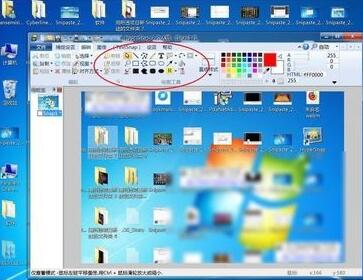HyperSnap怎么截图-HyperSnap截图方法介绍
时间:2021-09-10来源:华军软件教程作者:艾小魔
当前不少网友才使用上HyperSnap软件,还不是很了解其中的截图操作,而今天小编讲解了HyperSnap截图操作,下文就是关于HyperSnap截图方法内容,有需要的朋友一起来学习吧。
打开HyperSnap软件,在软件捕捉设定这点击你想要的捕捉类型,例如全屏窗口或者是区域。

用鼠标滑动屏幕区域选择需要截图的范围,选择好了松开鼠标的左键即完成截图。

若要对截图进行标注,那么点击软件上的编辑,然后就会看到有很多的工具,例如箭头工具文字工具,点击一个即可在图片上进行编辑,接着编辑好了点击磁盘图标,点击保存即可,一张截图就完成了。
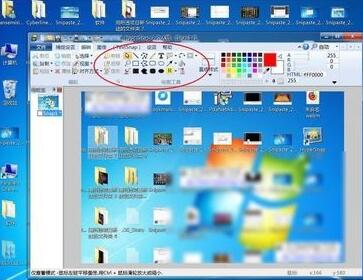
上面就是小编为大家分享的HyperSnap截图操作内容,一起来学习学习吧。相信是可以帮助到一些新用户的。
热门推荐
-
-
EV录屏
版本: 5.4.5大小:36.8 MB
EV录屏即EVCapture,提供全屏/区域/摄像头画中画等7种录制模式,内置提词器、画笔标注、AI降噪等12项创作工具...
-
EV录屏
版本: 5.4.5大小:36.8MB
EV录屏是一款专业级多功能屏幕录制工具,凭借其卓越的性能表现和丰富的功能特性,成为国内最受欢迎的录屏软件...
-
FSCapture
版本: 11.0 最新版大小:5.46MB
FSCapture最新版是款适合电脑屏幕中使用的抓屏工具。FSCapture官方版集成了图像捕捉、图像浏览以及图像编...
-
Snipaste(滚动截图软件)
版本: 2.10.8大小:23.4MB
Snipaste是一个简单但强大的截图工具,堪称真正的截图神器!由国外独立开发者花了3年的时间制作而成,用了它小...